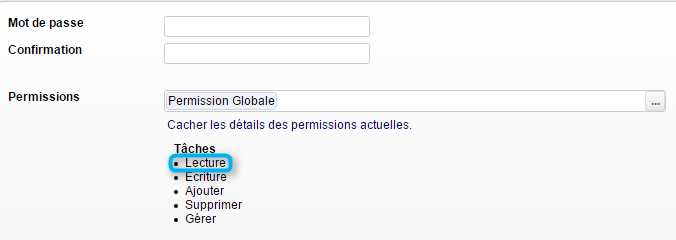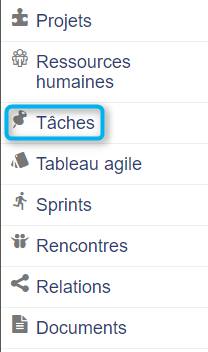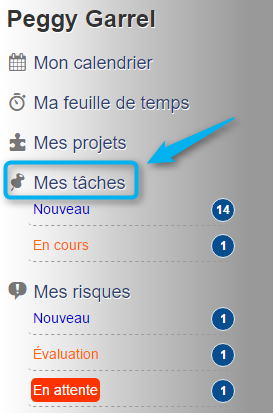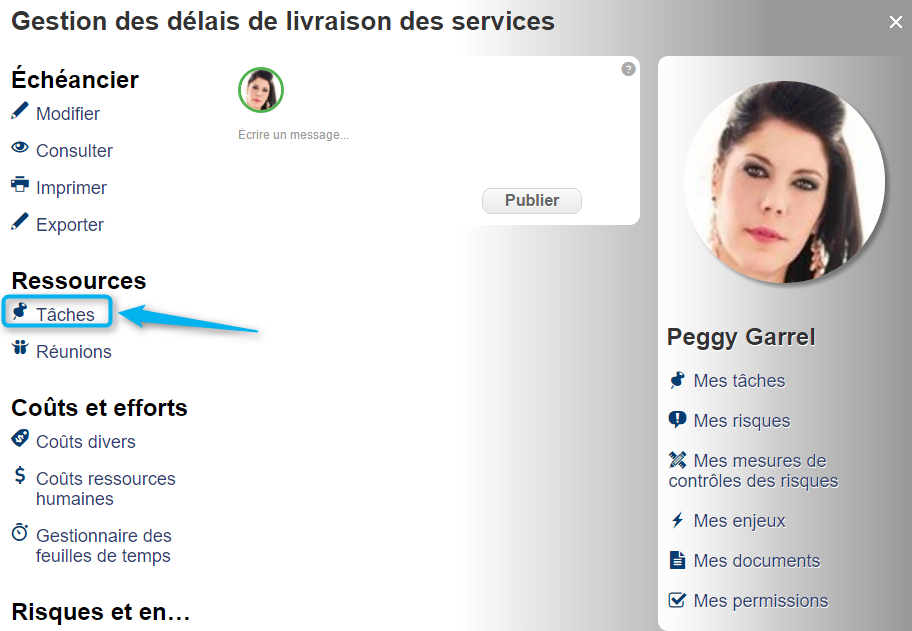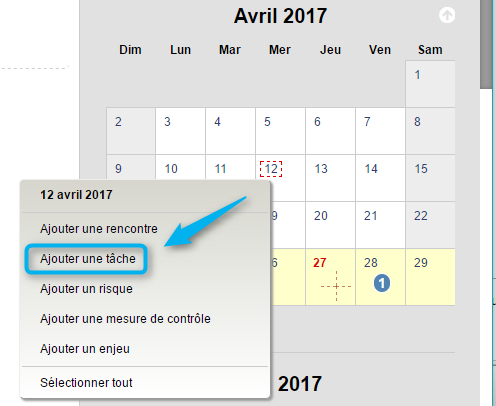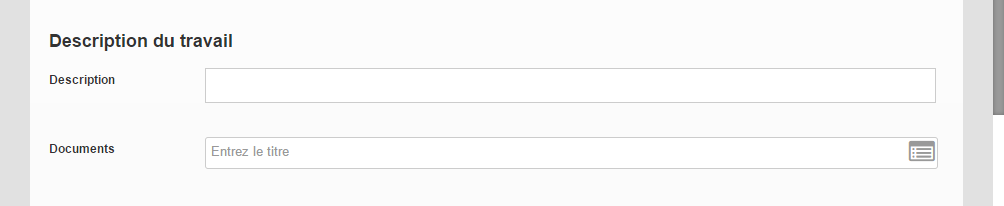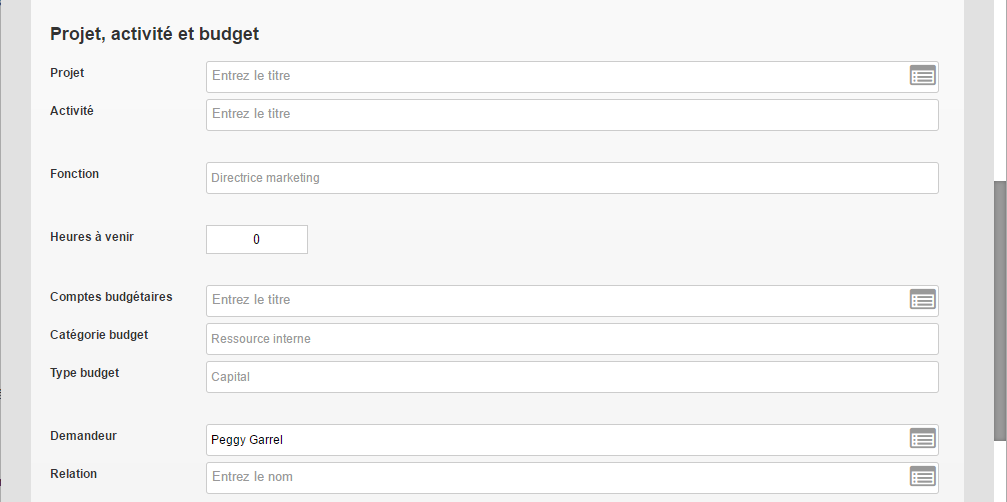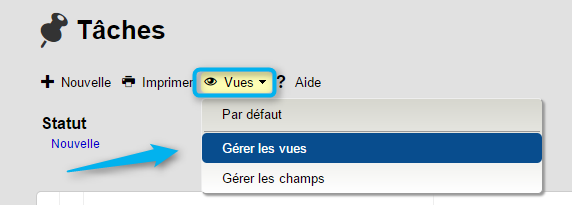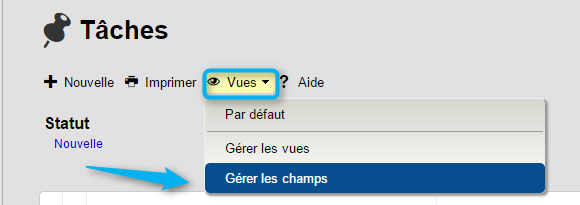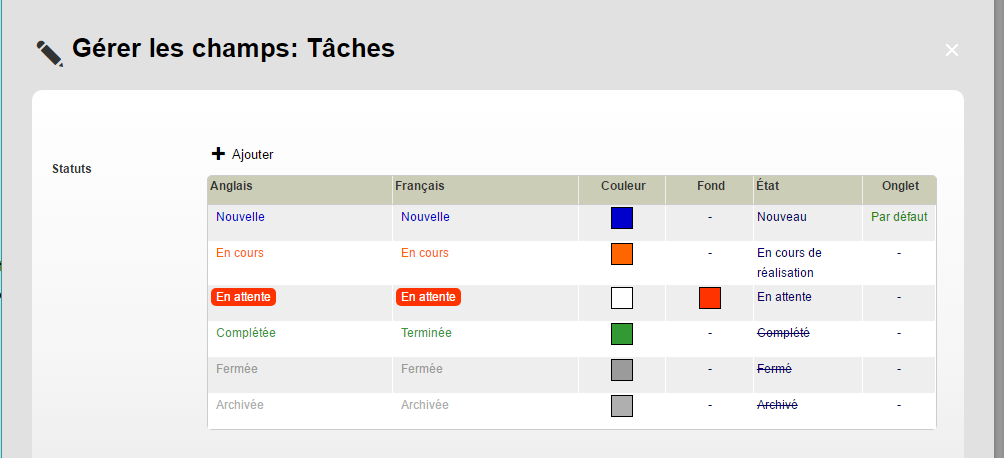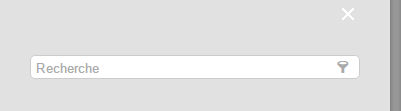Tâches
Une tâche est, par définition, une action qu'un individu doit poser dans un délai donné. Elle constitue le fractionnement élémentaire du travail à fournir pour produire un résultat. ISIOS offre des outils pour gérer et faire le suivi de vos tâches.
Bien qu'ISIOS gère aussi les tâches générales, vous avez la possibilité d'associer une tâche à des événements spécifiques via les outils suivants :
Sommaire
Accès à l'outil
Permissions requises
Pour pouvoir accéder à l'outil, la permission globale minimum suivante est requise :
- Sélectionner Lecture au niveau de la ligne des Tâches
Pour l'outil des tâches vous devez choisir entre différents types de permissions :
- Permission de lecture
Cette permission permet de voir les tâches dont vous êtes responsable.
Si la tâche est associée à un projet vous devez détenir également la permission de lecture dans les permissions de projets.
- Permission de écriture
Cette permission permet de modifier les tâches dont vous êtes responsable.
Si la tâche est associée à un projet vous devez détenir également la permission de lecture dans les permissions de projets.
- Permission d'ajouter / supprimer
Cette permission permet d'ajouter ou supprimer des tâches.
Si la tâche est associée à un projet vous devez détenir également la permission d' Ajouter / supprimer dans les permissions de projets.
- Permission de Gérer
Cette permission regroupe toutes les types de permissions précédentes et ne tient pas compte du fait que vous soyez responsable.
Si la tâche est associée à un projet vous devez détenir également la permission minimum de lecture dans les permissions de projets.
Pour plus d'informations, consultez la section sur la gestion des permissions
L'outil de gestion des tâches peut être accédé à partir des différents endroits suivants :
- Barre d'outils
- Menu corporatif
- Tableau de bord personnel
- Tableau de bord d'un projet
- Calendrier
Barre d'outils
Vous pouvez accéder à la liste des tâches en tout temps en cliquant sur l'icône suivant :
Menu corporatif
Pour accéder à l'outil de gestion des tâches, cliquez sur le lien situé dans le menu corporatif :
Tableau de bord personnel
Pour accéder à l'outil de gestion des tâches, cliquez sur le lien situé dans la boîte Ressources :
Tableau de bord d'un projet
Pour accéder aux tâches d'un projet, cliquez sur le lien situé dans la boîte Ressources présent dans le tableau de bord du projet :
Calendrier
Pour accéder à l'outil de gestion des tâches via le calendrier, cliquez avec le bouton droit de la souris dans le calendrier, à la date choisie :
Informations de bases
Afin de vous permettre de gérer adéquatement vos tâches, ISIOS vous fournit un formulaire complet que nous avons séparé en section afin de vous permettre de mieux saisir les nuances de chacune d'entre-elles. Ainsi, nous commençons avec ce que nous pouvons nommer les informations de base :
Titre
Renseignez le titre de la tâche.
Statut
Les statuts d'une tâche sont des champs configurables, basés sur des états bien précis.
Les états actifs sont :
- Nouveau
- En cours de réalisation
- En attente
L'état inactif est :
- Terminé
- Fermé
Les statuts sont personnalisables. Pour plus de détails concernant la personnalisation d'une liste, référez-vous à la section Gérer les champs - les statuts.
Responsable
Le responsable est celui qui devra effectuer la tâche et s'assurer de la fermer une fois celle-ci terminée.
Tag
Vous pouvez associer un ou plusieurs tags à la tâche.
Description du travail
Comme dans tous les outils, une partie documentation est à votre disposition. Vous pourrez alors ajouter :
- Une description
- un ou plusieurs documents
Évaluation
Afin de mieux évaluer la tâche, ISIOS vous propose d'établir la priorité et la difficulté de la tâche.
Priorité
Sélectionnez une priorité dans le menu. Vous aurez le choix entre :
- Normale
- Élevée
- Faible
Difficulté
Sélectionnez une difficulté dans le menu, pour la réalisation de la tâche. Vous aurez le choix entre :
- Inconnue
- Très facile
- Facile
- Moyen
- Difficile
- Très difficile
Projets, activité et budget
Vous pouvez associer une tâche à :
- Un projet
- Sélectionnez un projet en entrant le début de son titre ou bien en le sélectionnant dans la liste des projets accessibles en cliquant sur l'icône tableau à droite de la cellule.
- Une activité
- L'association à une activité si vous avez associé la tâche à un projet
- une fonction
- Si la ressource humaine a plusieurs fonctions et que la tâche est associée à une activité de projet, ce sera le taux horaire associé à la fonction sélectionné qui sera pris en compte dans le plan de projet.
- Heure à venir
- C'est le nombre d'heure défini par le gestionnaire pour réaliser la tâche. Si la tâche a été créée via l'échéancier d'un projet, le nombre d'heures à venir, autrement dit le nombre d'heures budgétées pour réaliser la tâche, sera inscrit automatiquement. Cependant la ressource pourra éventuellement le modifier au besoin. Le gestionnaire du projet en sera alors informé.
- Comptes budgétaires
- vous pourrez associer la tâche à un ou plusieurs comptes budgétaires
- une catégorie de budget
- À savoir si c'est une ressource interne ou externe
- Un type de budget
- À savoir si c'est un budget capital ou d'opération
- Un demandeur
- La ressource qui demande l’exécution de la tâche
- Une relation
- Vous pourrez associer la tâche à un client, un fournisseur, un partenaire etc...
Suivis et permalien
Suivis
Cette section permet de définir des suivis pour la tâche en cours.
Vous pouvez ajouter un ou plusieurs suivis à la tâche. Pour ce faire, simplement cliquer sur Ajouter et remplir les champs suivants :
- Date
- date à laquelle le suivi doit être effectué
- Complété
- tant qu'un suivi est Non complété, il apparaîtra alors dans le calendrier du responsable du suivi. Si il est complété, il disparaîtra du calendrier.
- Responsable
- sélectionnez le responsable du suivi. Le suivi de la tâche apparaîtra alors dans le calendrier de la ressource utilisatrice.
- Commentaires
- ajouter une description au suivi
Les différents suivis de la tâche seront représentés par des points bleus dans le calendrier de la ressource en charge du suivi.
Permalien
Copier ce lien pour partager la tâche avec des utilisateurs ayant un accès aux relations. En cliquant sur le lien, la fiche de la relation s'ouvrira directement.
Interface de la liste des tâches
L'outil de gestion des tâches est présenté sous forme de liste. Comme vous le savez peut-être, la plupart des listes d'ISIOS partagent les mêmes propriétés et fonctions de bases. Dans cette section, nous vous présenterons les spécificités de la liste des projets :
Gérer les vues
Pour gérer les colonnes de la liste, cliquez sur l'onglet Vues et sélectionnez Gérer les vues :
Pour plus de détails concernant la personnalisation d'une liste, référez-vous à la section Gérer les vues.
Statuts
Pour configurer les statuts de la liste des tâches, cliquez sur l'onglet Vues et sélectionnez Gérer les champs :
Pour plus de détails concernant la personnalisation d'une liste, référez-vous à la section Gérer les champs / statuts.
Recherche
Afin de trouver rapidement une tâche parmi une liste exhaustive, un moteur de recherche est mis à votre disposition.
Vous pourrez également faire une recherche :
- Par tag en écrivant #nom du tag
- Par multi-tags en écrivant #nom du tag 1+#nom du tag 2 etc....
Filtres
La liste des tâches possède des filtres spécifiques. Ainsi, cet outil regroupe une série de filtres pouvant être combinés afin de créer un effet d'entonnoir permettant ainsi de retrouver une tâche précise :
- Statut
- Permet de filtrer la liste des tâches par statut.
Pour faire apparaître toutes les tâches y compris celles qui n'ont pas de statuts, désélectionnez tous les statuts en cliquant dessus un par un ou bien faites un clic droit avec la souris afin de procéder à une dé-sélection rapide. Vous pourrez utiliser à nouveau le clic droit de la souris pour sélectionner tous les statuts.
- Responsable
- Filtrer par responsable.
- Projet
- Filtrer la liste par projet spécifique.
- Activité
- Filtrer la liste par activité.
- Fonction
- Filtrer la liste par fonction des ressources assignées.
- Rencontre
- Filtrer la liste par les réunions contenant la ou les tâches recherchées.
- Date
- Filtrer la liste par une intervalle de date de suivis.
- Priorité
- Il est possible de filtrer la liste par la priorité, plus spécifiquement avec les valeurs suivantes :
- Élevée
- Normale
- Faible
- Difficulté
- Il est possible de filtrer la liste par la difficulté, plus spécifiquement avec les valeurs suivantes :
- toutes
- Inconnue
- très facile
- moyen
- difficile
- Très difficile
- Visibilité
- Cette option vous permet de faire apparaître dans la liste de vos tâches, les tâches qui ont été rendu invisibles, pour le moment, par le gestionnaire de projet pendant la planification de ce dernier.
Retrouvez ces informations en images sur notre Tutoriel #5